Μια απλή επανεκκίνηση συστήματος θα πρέπει να είναι αποτελεσματική στις περισσότερες περιπτώσεις
- Η ασφαλής λειτουργία είναι μια σημαντική λειτουργία του λειτουργικού συστήματος Windows 11 που είναι χρήσιμη για την αντιμετώπιση προβλημάτων.
- Όταν βρίσκεται σε ασφαλή λειτουργία, η επανεκκίνηση του συστήματός σας συνήθως εκκινεί στο κανονικό λειτουργικό σύστημα.
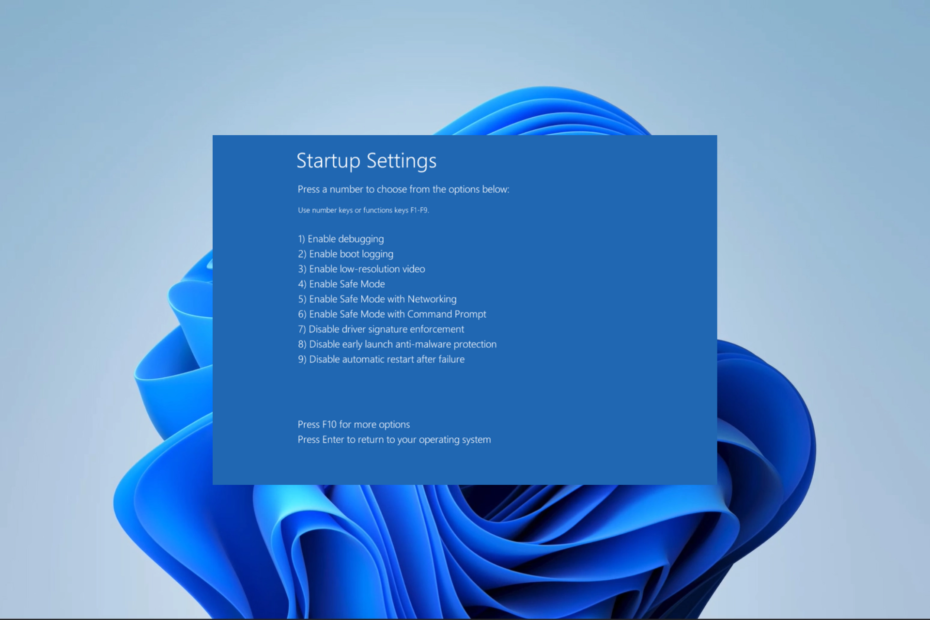
ΧΕΓΚΑΤΑΣΤΑΣΗ ΚΑΝΟΝΤΑΣ ΚΛΙΚ ΣΤΟ ΑΡΧΕΙΟ ΛΗΨΗΣ
- Κατεβάστε το Fortect και εγκαταστήστε το στον υπολογιστή σας.
- Ξεκινήστε τη διαδικασία σάρωσης του εργαλείου για να αναζητήσετε κατεστραμμένα αρχεία που είναι η πηγή του προβλήματός σας.
- Κάντε δεξί κλικ Ξεκινήστε την επισκευή ώστε το εργαλείο να μπορεί να ξεκινήσει τον αλγόριθμο επιδιόρθωσης.
- Το Fortect έχει ληφθεί από 0 αναγνώστες αυτόν τον μήνα.
Εάν έχετε χρησιμοποιήσει το λειτουργικό σύστημα Windows για λίγο, πιθανώς, κατά καιρούς, θα χρειαστεί να το κάνετε εισάγετε την ασφαλή λειτουργία των Windows. Για τους περισσότερους ανθρώπους, αυτό είναι ένα ζωτικής σημασίας βήμα αντιμετώπισης προβλημάτων. Για να επαναφέρετε τη συσκευή σας Windows 11 σε κανονική λειτουργία, βγείτε από την Ασφαλή λειτουργία.
Έτσι, σε αυτόν τον οδηγό, σας καθοδηγούμε σε όλες τις επιλογές για έξοδο από την Ασφαλή λειτουργία. Τα περισσότερα από αυτά θα απαιτούσαν μόνο μερικά βήματα.
Τι είναι η ασφαλής λειτουργία των Windows;
Η ασφαλής λειτουργία είναι αναπόσπαστο μέρος του λειτουργικού συστήματος που εκτελεί τις ακόλουθες λειτουργίες:
- Προσφέρει διάγνωση και αντιμετώπιση προβλημάτων για προβλήματα που προκαλούν δυσλειτουργία του υπολογιστή σας.
- Σας επιτρέπει να ξεκινήσετε το λειτουργικό σύστημα με περιορισμένα προγράμματα οδήγησης και υπηρεσίες.
- Κατά την εκκίνηση, πραγματοποιεί έλεγχο σε κρίσιμα αρχεία συστήματος και προγράμματα οδήγησης.
- Παρέχει πρόσβαση στο βοηθητικό πρόγραμμα επαναφοράς συστήματος.
Συνιστούμε δημιουργία σημείου επαναφοράς έτσι ώστε αν δεν μπορείτε να διορθώσετε το πρόβλημα σε ασφαλή λειτουργία, μπορείτε να επαναφέρετε τον υπολογιστή σας σε προγενέστερο σημείο.
Γιατί πρέπει να βγω από την ασφαλή λειτουργία;
Είπαμε ότι μπορεί να χρειαστείτε την Ασφαλή λειτουργία για να αντιμετωπίσετε ένα πρόβλημα, αλλά να γιατί πρέπει να βγείτε από αυτήν:
- Δεν θα μπορείτε να χρησιμοποιήσετε εφαρμογές τρίτων των Windows μέχρι να κλείσετε την Ασφαλή λειτουργία.
- Πολλές διαδικασίες, όπως η εκτύπωση, ενδέχεται να μην λειτουργούν σωστά σε ασφαλή λειτουργία.
- Για την αντιμετώπιση προβλημάτων εγγενούς εφαρμογής, μπορεί να χρειαστεί να βγείτε από την Ασφαλή λειτουργία.
- Ενώ βρίσκεστε σε ασφαλή λειτουργία, είναι δύσκολο να ενημερώσετε τον υπολογιστή σας.
Έχουμε γράψει έναν οδηγό για να σας βοηθήσουμε αν χρειαστεί εγκαταστήστε ενημερώσεις των Windows από την ασφαλή λειτουργία.
Πώς μπορώ να βγω από την ασφαλή λειτουργία στα Windows 11;
1. Κάντε επανεκκίνηση του υπολογιστή σας
- Πάτα το Αρχή κουμπί.
- Κάνε κλικ στο Εξουσία εικονίδιο και επιλέξτε το Επανεκκίνηση επιλογή.
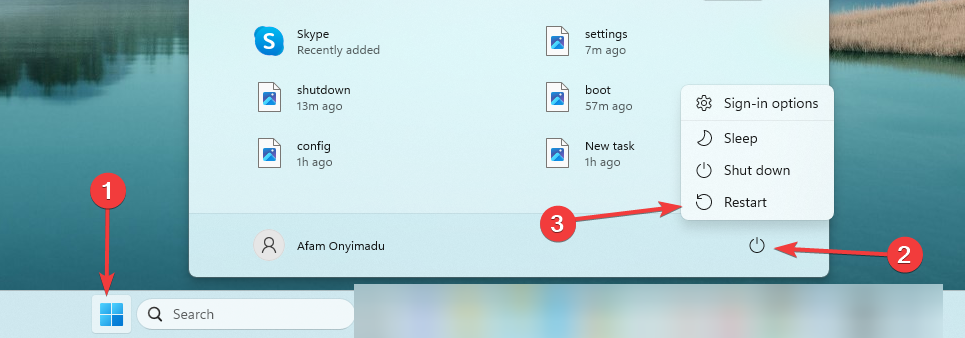
- Μόλις ξεκινήσει ο υπολογιστής με Windows 11, θα πρέπει να βγει από την Ασφαλή λειτουργία.
2. Χρήση της ρύθμισης παραμέτρων συστήματος
- Τύπος Ctrl + Βάρδια + Esc να ανοίξει το Διαχειριστής εργασιών.
- Κάντε κλικ στο Αρχείο, έπειτα Εκτέλεση νέας εργασίας.
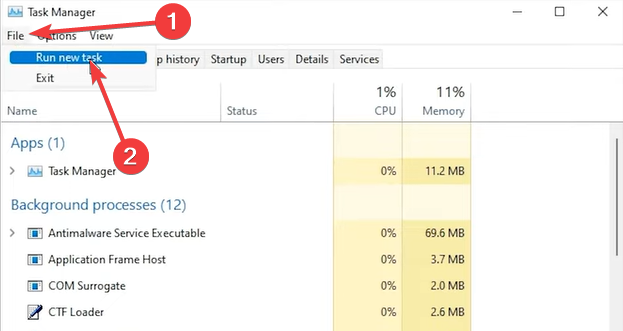
- Τύπος msconfig και χτυπήστε Εισαγω.

- Επίλεξε το Μπότα καρτέλα, καταργήστε την επιλογή Ασφαλής μπότακαι μετά κάντε κλικ Ισχύουν και Εντάξει.
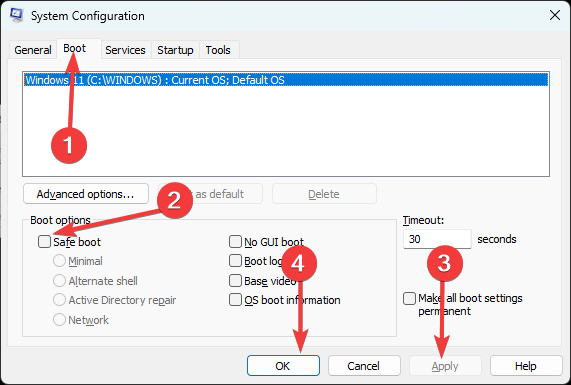
- Τέλος, πατήστε Επανεκκίνηση.
Μόλις επανεκκινηθεί ο υπολογιστής σας, θα είστε εκτός ασφαλούς λειτουργίας στον υπολογιστή σας.
- Σημειωματάριο++ για Windows 11: Πώς να το κατεβάσετε και να το εγκαταστήσετε
- Eclipse για Windows 11: Τρόπος λήψης και εγκατάστασης
- Πώς να ενεργοποιήσετε/απενεργοποιήσετε την ένδειξη απορρήτου κάμερας στα Windows 11;
3. Χρήση Advanced Startup
- Κάντε κλικ στο Αρχή εικονίδιο, τύπος Ρυθμίσειςκαι επιλέξτε το Ρυθμίσεις εφαρμογή.

- Κάντε κλικ στο Ανάκτηση στο δεξί παράθυρο.

- Επιλέγω Επανεκκίνηση τώρα κάτω από Προηγμένη εκκίνηση.

- Κάντε κλικ Αντιμετώπιση προβλημάτων, Προχωρημένες επιλογές, έπειτα Ρυθμίσεις εκκίνησης.

- Επιλέγω Επανεκκίνηση, μετά τελικά, στο επόμενο παράθυρο, Πατήστε Enter για να επιστρέψετε στο λειτουργικό σύστημα, και θα πρέπει να βγείτε με επιτυχία από την ασφαλή λειτουργία στα Windows 11.
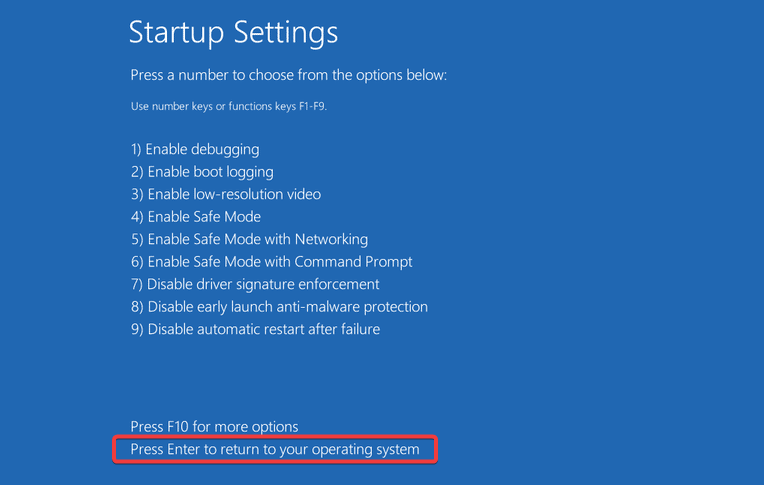
4. Χρησιμοποιώντας τη γραμμή εντολών
- Κάντε κλικ στο Αρχή μενού, τύπος εντολή, και επιλέξτε Εκτελέστε ως διαχειριστής.
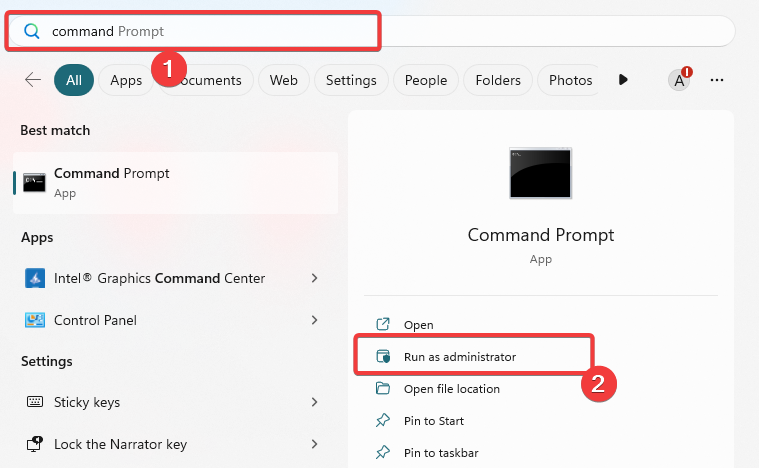
- Πληκτρολογήστε το σενάριο παρακάτω και πατήστε Εισαγω για να αφαιρέσετε την ασφαλή εκκίνηση από την εκκίνηση.
bcedit /deletevalue (τρέχουσα) safeboot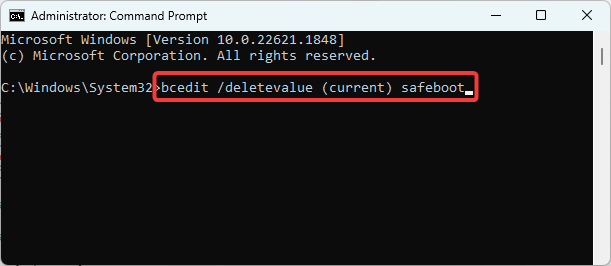
- Τέλος, επανεκκινήστε τον υπολογιστή εκτελώντας το παρακάτω σενάριο στη γραμμή εντολών για έξοδο από την ασφαλή λειτουργία Windows 11.
διακοπή λειτουργίας /r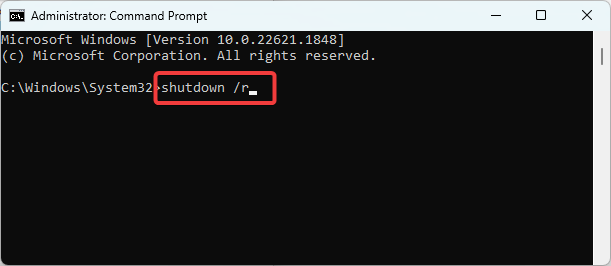
- Μόλις εκκινηθεί η συσκευή, μπορείτε να χρησιμοποιήσετε τη συσκευή κανονικά.
Όπως μπορείτε να δείτε, είναι πολύ απλό να βγείτε από την ασφαλή λειτουργία στα Windows 11 χρησιμοποιώντας cmd.
Τι κουμπί είναι η Ασφαλής λειτουργία στα Windows 11;
Σε αντίθεση με τα Windows 7, η ασφαλής λειτουργία των Windows δεν έχει ειδικό κουμπί. Ωστόσο, από τα Windows για προχωρημένους εκκίνησης, έχετε τις ακόλουθες επιλογές για πρόσβαση στην Ασφαλή λειτουργία:
- F4 ή 4 για ασφαλή λειτουργία.
- F5 ή 5 για ασφαλή λειτουργία με δικτύωση.
- F5 ή 5 για ασφαλή λειτουργία με γραμμή εντολών.
Αυτό πρέπει να είναι όλο για αυτό το άρθρο. Αν και μια απλή επανεκκίνηση είναι συχνά ο πιο αποτελεσματικός τρόπος για έξοδο από την Ασφαλή λειτουργία στα Windows 11, οποιεσδήποτε άλλες λύσεις που προτείνουμε μπορεί να είναι πιο αποτελεσματικές εάν κολλήσετε.
Έχουμε καλύψει όλα τα βήματα αν Η ασφαλής λειτουργία των Windows δεν λειτουργεί, οπότε μπορείτε να δείτε αυτόν τον οδηγό.
Τέλος, εάν έχετε οποιεσδήποτε ερωτήσεις σχετικά με την έξοδο από την Ασφαλή λειτουργία, επικοινωνήστε μαζί μας χρησιμοποιώντας την ενότητα σχολίων.
Εξακολουθείτε να αντιμετωπίζετε προβλήματα;
ΕΥΓΕΝΙΚΗ ΧΟΡΗΓΙΑ
Εάν οι παραπάνω προτάσεις δεν έχουν λύσει το πρόβλημά σας, ο υπολογιστής σας ενδέχεται να αντιμετωπίσει πιο σοβαρά προβλήματα με τα Windows. Προτείνουμε να επιλέξετε μια λύση all-in-one όπως Fortect για την αποτελεσματική επίλυση προβλημάτων. Μετά την εγκατάσταση, απλώς κάντε κλικ στο Προβολή & Διόρθωση κουμπί και μετά πατήστε Ξεκινήστε την επισκευή.
![Ο υπολογιστής ξεκινά αυτόματα σε ασφαλή λειτουργία [TECHNICIAN FIX]](/f/56fbf03c2ecad2770a73391271ff1944.jpg?width=300&height=460)

